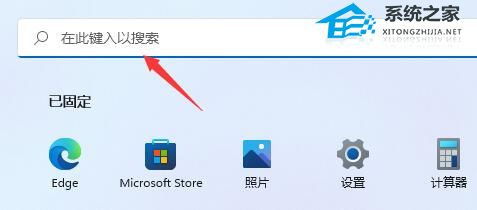| Win11截图工具快捷键怎么改?Win11截图工具快捷键更改方法 | 您所在的位置:网站首页 › win10截屏快捷键怎么改 › Win11截图工具快捷键怎么改?Win11截图工具快捷键更改方法 |
Win11截图工具快捷键怎么改?Win11截图工具快捷键更改方法
|
当前位置:系统之家 > 系统教程 > Win11截图工具快捷键更改方法
Win11截图工具快捷键怎么改?Win11截图工具快捷键更改方法
时间:2023-10-02 10:14:53 作者:lihong 来源:系统之家 1. 扫描二维码随时看资讯 2. 请使用手机浏览器访问: https://m.xitongzhijia.net/xtjc/20231002/294164.html 手机查看 评论 反馈  网盘下载
戴尔游戏本专用Windows11 64位专业版 V2023
网盘下载
戴尔游戏本专用Windows11 64位专业版 V2023
大小:5.46 GB类别:Windows 11系统 Win11截图工具快捷键怎么改?截图工具是非常实用的功能,可以帮助用户快速捕捉屏幕上的特定区域,并保存为图片或剪贴板。现在,用户想要更改Win11系统截图工具的快捷键,来适应自己的使用习惯,下面小编给大家带来超详细的更改方法,帮助大家轻松快速完成截图工具的快捷键更改。 Win11截图工具快捷键更改方法: 1. 打开开始,搜索截图工具并单击顶部结果以打开该应用程序。
2. 单击右上角的菜单(三点)按钮,然后选择“设置”选项。
3. 在“快捷方式”部分下,单击“打印屏幕”快捷方式设置的“更改设置”选项。
4. 打开“使用打印屏幕按钮打开屏幕截图”切换开关。
5. 完成这些步骤后,可以使用“打印”(Print Screen、PrtSc 或 PrtScn)按钮(而不是Windows 键 + Shift + S键盘快捷键)在Win11上快速截取屏幕截图。 以上就是系统之家小编为你带来的关于“Win11截图工具快捷键怎么改?Win11截图工具快捷键更改方法”的全部内容了,希望可以解决你的问题,感谢您的阅读,更多精彩内容请关注系统之家官网。 标签 截图快捷键在Win11上使用截图工具进行屏幕录制怎么操作? 下一篇 > Win11任务栏不显示图标怎么办?Win11任务栏不显示图标的解决方法 相关教程 电脑上如何查看Win11系统的更新历史记录 Win11搜索栏不能输入文字怎么办 Win11我的电脑打不开怎么办-Win11双击此电脑... Win11打开防火墙设置的方法 Win11打印机连接上限怎么办? Win11更新后老是弹direct3D9怎么办 Win11系统怎么看显存-Win11电脑显存大小查看... Win11系统xbox无法录制怎么办 Win11如何开启任务栏的结束任务选项? Win11怎么设置视频壁纸
Win11关闭登录密码的两种方法 
Win11提示为了对电脑进行保护,已经阻止此应用的两种解决方法! 
Win11电脑死机画面卡住不动怎么办?三种方法帮你解决 
Win11设备管理器没有蓝牙怎么办?蓝牙模块消失的三种解决办法 发表评论共0条  没有更多评论了
没有更多评论了
评论就这些咯,让大家也知道你的独特见解 立即评论以上留言仅代表用户个人观点,不代表系统之家立场 |
【本文地址】